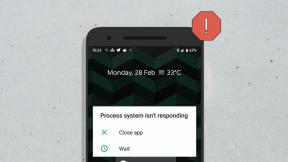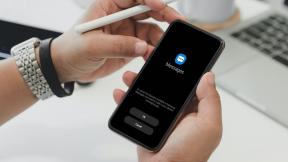Opravte chybu siete 0x00028001 v systéme Windows 10
Rôzne / / May 02, 2022

Niekedy, keď sa pripojíte k akejkoľvek obmedzenej sieti, môžete skončiť s výzvou Bez internetu, zabezpečenou. Keď teda spustíte nástroj na diagnostiku siete, na obrazovke sa zobrazí chybový kód 0x00028001. Najčastejším dôvodom tohto chybového kódu je, že sa vaša sieť pripája k sieti s obmedzeným pripojením Wi-Fi. Ak sa tiež stretávate s kódom chyby siete 0x00028001, táto príručka vám pomôže vyriešiť to isté. Takže pokračujte v čítaní.

Obsah
- Ako opraviť chybu siete 0x00028001 v systéme Windows 10
- Základné metódy riešenia problémov
- Metóda 1: Reštartujte proces Windows Explorer
- Metóda 2: Spustite Poradcu pri riešení problémov so sieťou
- Metóda 3: Ukončite všetky procesy na pozadí
- Metóda 4: Oprava systémových súborov
- Metóda 5: Spustite kontrolu malvéru
- Metóda 6: Aktualizujte systém Windows
- Metóda 7: Zakážte VPN a proxy server
- Metóda 8: Obnovte protokol TCP alebo IP
- Metóda 9: Použite Google DNS
- Metóda 10: Vypnite režim úspory energie
- Metóda 11: Povoľte základné služby
- Metóda 12: Dočasne vypnite antivírus (ak je to možné)
- Metóda 13: Vypnite bránu Windows Defender Firewall (neodporúča sa)
- Metóda 14: Aktualizujte sieťový ovládač
- Metóda 15: Preinštalujte sieťový ovládač
- Metóda 16: Vráťte späť sieťové ovládače
- Metóda 17: Obnovte nastavenia siete
- Metóda 18: Vykonajte obnovenie systému
- Metóda 19: Resetujte počítač
- Metóda 20: Kontaktujte poskytovateľa internetových služieb
Ako opraviť chybu siete 0x00028001 v systéme Windows 10
Možno sa čudujete, prečo sa vyskytuje sieťová chyba 0x00028001 Windows 10. Tu je niekoľko platných dôvodov, ktoré spôsobujú tento problém vo vašom zariadení.
- Zlyhanie infraštruktúry vášho počítača so systémom Windows 10.
- Sieťové pripojenie je veľmi zlé.
- Kábel spájajúci smerovač a modem je poškodený alebo zlomený.
- Príliš veľa ľudí je pripojených k rovnakej sieti.
- Bezdrôtové rušenie medzi routerom a vaším zariadením.
- Zastarané sieťové ovládače.
V tejto časti sme zhromaždili niekoľko potenciálnych opráv, ktoré vám pomôžu opraviť kód chyby 0x00028001. Postupujte podľa pokynov, aby ste dosiahli dokonalé výsledky.
Poznámka: Vždy sa uistite, že vytvoríte a Bod obnovenia systému obnoviť počítač, ak sa niečo pokazí.
Základné metódy riešenia problémov
Pred prechodom na pokročilé metódy postupujte podľa základných krokov na riešenie problémov uvedených nižšie.
1. Reštartujte PC
1. Stlačte tlačidlo Klávesy Alt + F4 spoločne otvoriť Vypnite Windows okno.
2. Vyberte Reštart možnosť a stlačte Vstupný kľúč.
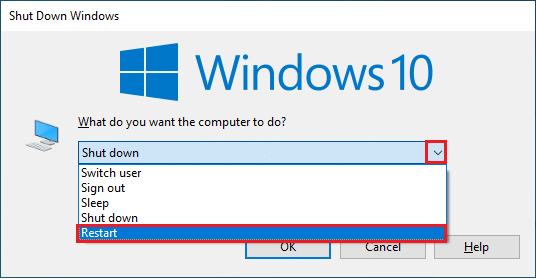
2. Zabezpečte silný sieťový signál
V počítači so systémom Windows 10 nebudete čeliť žiadnym problémom s pripojením, iba ak máte silné sieťové pripojenie. Ak sú medzi vaším smerovačom a počítačom nejaké prekážky, môžu rušiť bezdrôtový signál a spôsobiť prerušované problémy s pripojením.
1. Presuňte smerovač na iné miesto a skontrolujte internetové pripojenie.
2. Nájdite silu signálu vašej siete a ak je veľmi nízka, odstráňte všetky prekážky medzi cestou.
3. Vyhnite sa príliš veľkému množstvu zariadení pripojený k rovnakej sieti.
4. Vyhnite sa bezdrôtovému rušeniu zo zariadení, ako sú bezdrôtové slúchadlá, náhlavné súpravy, TV a mnoho ďalších.
5. Presuňte počítač bližšie k smerovaču a skontrolujte, či sa chyba zopakuje.

3. Reštartujte smerovač
Toto je jednoduché riešenie, ktoré vám pomôže opraviť kód chyby 0x00028001 v jednoduchých krokoch. To tiež zaisťuje silné a spoľahlivé sieťové pripojenie. Pri reštartovaní smerovača postupujte podľa nižšie uvedených krokov. Tým vytvoríte nové internetové pripojenie medzi klientom a serverom. Smerovač môžete reštartovať podľa nášho sprievodcu Reštartujte smerovač alebo modem. Po reštartovaní smerovača skontrolujte, či ste mohli chybu opraviť.

Prečítajte si tiež:Opravte, že v systéme Windows 10 sa nenašli žiadne siete WiFi
4. Znova sa pripojte k internetu
Toto je ďalšie jednoduché riešenie, ktoré opravuje kód chyby 0x00028001. Váš počítač sa musí súčasne pripojiť buď k sieti Ethernet alebo k sieti Wi-Fi. Skontrolujte, či sa táto podmienka vzťahuje na váš počítač, a ak uhádnete nejaké prerušenia medzi káblovým a bezdrôtovým pripojením, znova ich pripojte podľa pokynov nižšie.
1. Odpojiť sieťové pripojenie, chvíľu počkajte a znova ho pripojte.
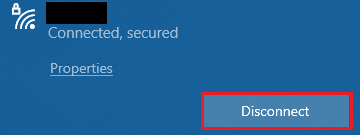
2. Ak ethernetový kábel je zapojený, odstráňte ho z počítača. Potom ho znova pripojte alebo pripojte k sieti Wi-Fi. Tým sa zabezpečí, že medzi káblovým a bezdrôtovým pripojením nebude blikať.
5. Zakázať režim v lietadle
Zapnutím režimu V lietadle sa deaktivujú WiFi, Bluetooth, mobilný režim, všetky rádiové služby atď. Preto vám odporúčame vypnúť režim v lietadle, aby ste opravili chybový kód 0x00028001. Zvyčajne je na klávesnici vyhradený kláves na zapnutie alebo vypnutie režimu Lietadlo. Stlačením klávesu urobte to isté alebo vykonajte nižšie uvedené pokyny.
1. stlačte a podržte Klávesy Windows + A spoločne otvoriť Akčné centrum. Skontrolujte, či Režim Lietadlo je zapnutá.
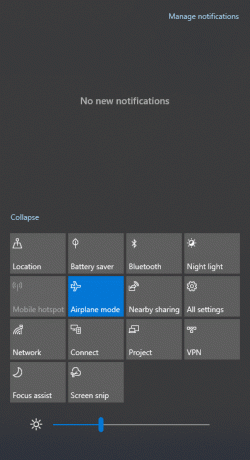
2A. Ak Režim Lietadlo je zapnuté, kliknutím na nastavenie ho vypnete.
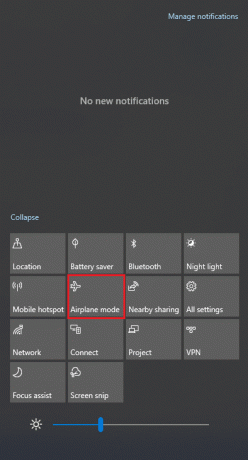
2B. Ak Režim Lietadlo nie je zapnutá, prejdite na ďalšiu metódu.
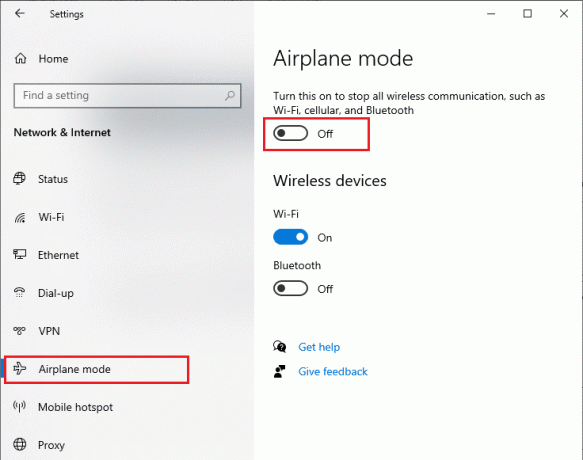
6. Povoliť pripojenie Wi-Fi
Niekedy, ak nie sú na vašom počítači povolené adaptéry Wi-Fi, budete čeliť chybovému kódu 0x00028001. Existuje však niekoľko jednoduchých pokynov, ako povoliť WiFi na vašom počítači.
1. Prejdite na Bežať dialógovom okne stlačením Klávesy Windows + R spolu.
2. Typ ncpa.cpl a udrel Vstupný kľúč.
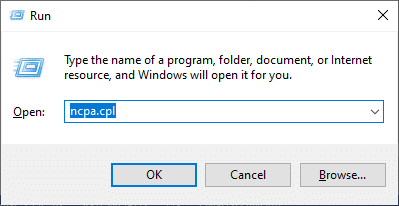
3. Teraz kliknite pravým tlačidlom myši na aktívnu položku sieťový adaptér a skontrolujte, či je povolená alebo zakázaná.
3A. Kliknite na Povoliť ak je stav zakázaný.
3B. Ak postavenie je už zapnutý, prejdite na ďalšiu metódu.
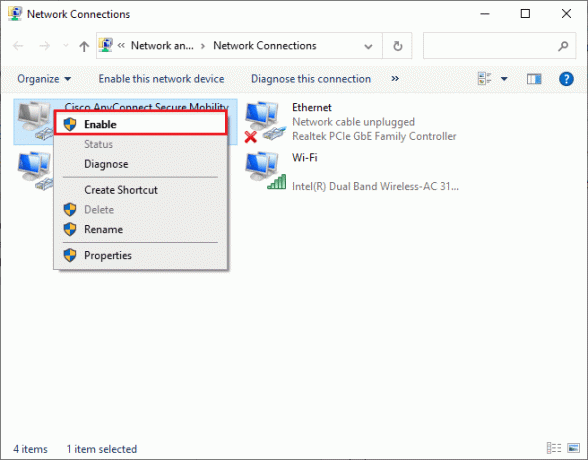
Skontrolujte, či ste opravili 0x00028001 chybový kód je opravený.
Prečítajte si tiež: Ako riešiť problémy so sieťovým pripojením v systéme Windows 10
Metóda 1: Reštartujte proces Windows Explorer
Niektorí používatelia uviedli, že reštartovanie procesov Windows Explorer pomôže vyriešiť chybový kód 0x00028001. Postupujte podľa nižšie uvedených pokynov, aby ste urobili to isté.
1. Zasiahnite Klávesy Ctrl + Shift + Esc spoločne otvoriť Správca úloh.
2. V Procesy kliknite na kartu Prieskumník systému Windows a vyberte Reštart tlačidlo.
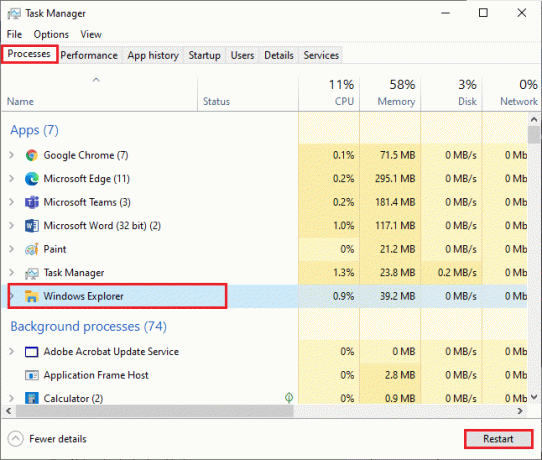
3. Teraz sa Windows Explorer reštartuje a chybový kód 0x00028001 bude opravený.
Metóda 2: Spustite Poradcu pri riešení problémov so sieťou
Ak chcete vyriešiť rôzne problémy s internetovým pripojením, môžete kedykoľvek použiť vstavaný nástroj, ktorý je k dispozícii v počítači so systémom Windows 10. Pomocou nástroja na riešenie problémov so sieťou systému Windows môžete analyzovať a diagnostikovať akékoľvek bežné problémy súvisiace so sieťou. Je to systematický proces, ktorý vám pri implementácii krok za krokom pomôže opraviť kód chyby 0x00028001. Postupujte podľa nášho sprievodcu Ako riešiť problémy so sieťovým pripojením v systéme Windows 10 Naučte sa základné kroky na riešenie problémov na vyriešenie všetkých problémov súvisiacich so sieťou pomocou nástroja na riešenie problémov so sieťovým adaptérom Windows.

Pomocou krokov uvedených v príručke môžete diagnostikovať pripojenia Wi-Fi, Ethernet a všetky sieťové adaptéry v počítači so systémom Windows 10. Nakoniec skontrolujte, či ste opravili chybový kód 0x00028001.
Prečítajte si tiež: Ako obnoviť nastavenia siete v systéme Windows 10
Metóda 3: Ukončite všetky procesy na pozadí
Ak sa vo vašom počítači so systémom Windows 10 nachádza množstvo procesov na pozadí, nebudete mať prístup k sieti tak jednoduchý, pretože všetky tieto procesy budú mať podiel na sieti. Taktiež spotreba RAM bude väčšia a výkon zariadenia sa zrejme spomalí. Postupujte podľa nášho sprievodcu Ako ukončiť úlohu v systéme Windows 10 zatvorte všetky ostatné procesy na pozadí v počítači so systémom Windows 10.

Po zatvorení všetkých procesov na pozadí skontrolujte, či je kód chyby 0x00028001 opravený alebo nie.
Metóda 4: Oprava systémových súborov
Ak sú vo vašom operačnom systéme Windows nejaké poškodené systémové súbory, váš počítač môže čeliť mnohým problémom s internetovým pripojením. Ak sa vám nedávno objavil chybový kód 0x00028001, existuje určitá šanca, že súbory vášho počítača sú poškodené alebo poškodené. Našťastie váš počítač so systémom Windows 10 má vstavané nástroje na opravu, ako je SFC (Kontrola systémových súborov) a DISM (Servis a správa obrázkov nasadenia), ktoré vám pomôžu opraviť všetky poškodené súbory. Prečítajte si nášho sprievodcu ďalej Ako opraviť systémové súbory v systéme Windows 10 a postupujte podľa pokynov na opravu všetkých poškodených súborov.
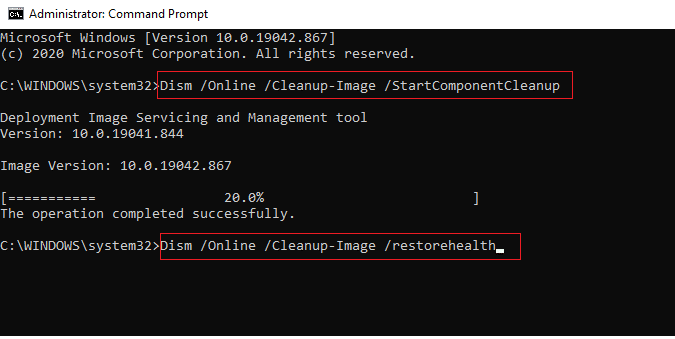
Prečítajte si tiež: Opravte chybu modrej obrazovky systému Windows 10 Netwtw04.sys
Metóda 5: Spustite kontrolu malvéru
Náhly útok vírusu alebo škodlivého softvéru bude mať za následok problémy so sieťou vo vašom počítači. Ak je vírusový útok veľmi silný, nemôžete sa nepretržite pripojiť k žiadnej sieti. Ak chcete problém vyriešiť, musíte úplne odstrániť vírus alebo malvér z počítača so systémom Windows 10. Odporúčame vám naskenovať počítač podľa pokynov v našej príručke Ako spustím kontrolu vírusov na svojom počítači?
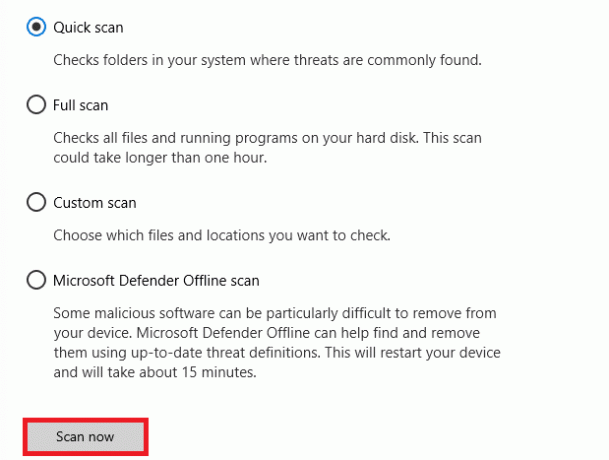
Ak chcete odstrániť malvér zo svojho počítača, pozrite si našu príručku Ako odstrániť malvér z počítača v systéme Windows 10.
Metóda 6: Aktualizujte systém Windows
Postranné chyby softvéru vo svojom počítači môžete odstrániť aj aktualizáciou operačného systému. Vždy sa uistite, že ste aktualizovali svoj operačný systém Windows a či sú v akcii nejaké aktualizácie, použite našu príručku Ako stiahnuť a nainštalovať najnovšiu aktualizáciu systému Windows 10
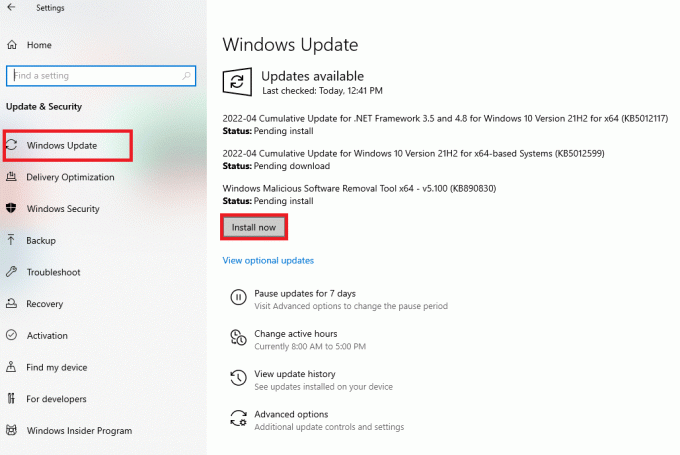
Po aktualizácii operačného systému Windows skontrolujte, či sa môžete pripojiť k sieti.
Prečítajte si tiež:Oprava počítačov, ktoré sa nezobrazujú v sieti v systéme Windows 10
Metóda 7: Zakážte VPN a proxy server
Niekedy sa pri nevhodných konfiguráciách siete v počítači so systémom Windows 10 stretnete s kódom chyby 0x00028001. Ak máte na svojom počítači nainštalovanú akúkoľvek službu VPN alebo používate proxy servery, prečítajte si naše Ako zakázať VPN a proxy v systéme Windows 10 a vykonajte kroky podľa pokynov v článku.
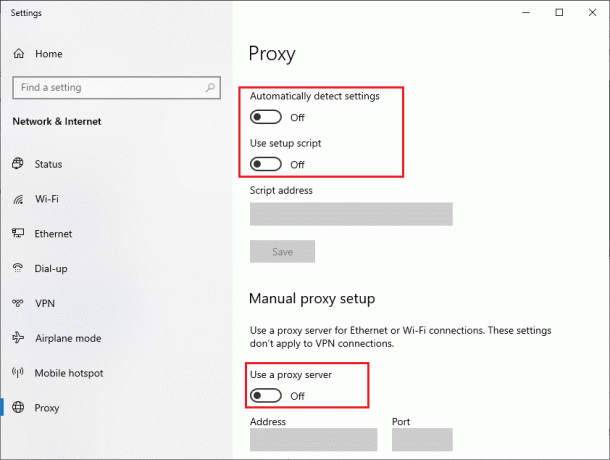
Po vypnutí klienta VPN a serverov proxy skontrolujte, či ste neopravili chybový kód 0x00028001. Napriek tomu, ak čelíte rovnakému problému, skúste sa pripojiť k a mobilný hotspot.
Metóda 8: Obnovte protokol TCP alebo IP
TCP (Transmission Control Protocol) je nevyhnutný protokol sieťového pripojenia, ktorý prideľuje a identifikuje pravidlá a štandardná postupy cez internet. Protokoly TCP/IP sú zodpovedné za prenos dátových paketov od odosielateľa a príjemcu. Ak sa v procese vyskytne konflikt, resetovanie protokolu spolu s IP adresou vám pomôže vyriešiť diskutovaný problém. Postupujte podľa nášho sprievodcu Ako riešiť problémy so sieťovým pripojením v systéme Windows 10 resetovať TCP/IP.

Po vykonaní krokov skontrolujte, či môžete opraviť, či sieť neustále klesá alebo nie.
Metóda 9: Použite Google DNS
Adresy DNS (Domain Name System) sú zodpovedné za vytvorenie sieťového spojenia medzi klientom a serverom. Mnohí technickí experti navrhli, že používanie adries Google DNS im pomohlo opraviť kód chyby 0x00028001. Ak to chcete urobiť, postupujte podľa nášho sprievodcu Ako zmeniť nastavenia DNS v systéme Windows 10.
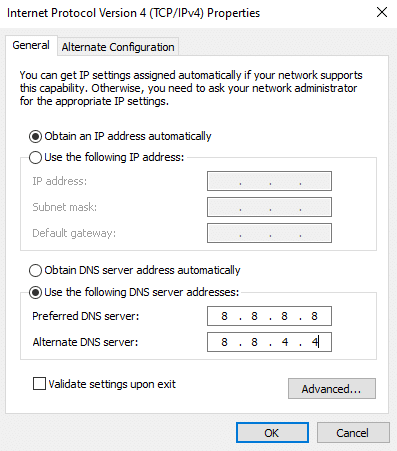
Prečítajte si tiež:Ako zmeniť nastavenia servera DNS v systéme Windows 11
Metóda 10: Vypnite režim úspory energie
Niekedy sa môžete stretnúť s kódom chyby 0x00028001, ak ste v počítači so systémom Windows 10 povolili režim úspory energie. To vedie k niekoľkým problémom so sieťovým pripojením. Odporúčame vám vypnúť režim úspory energie podľa pokynov nižšie.
1. Zasiahnite kľúč Windows, typ Správca zariadení a kliknite na OTVORENÉ.
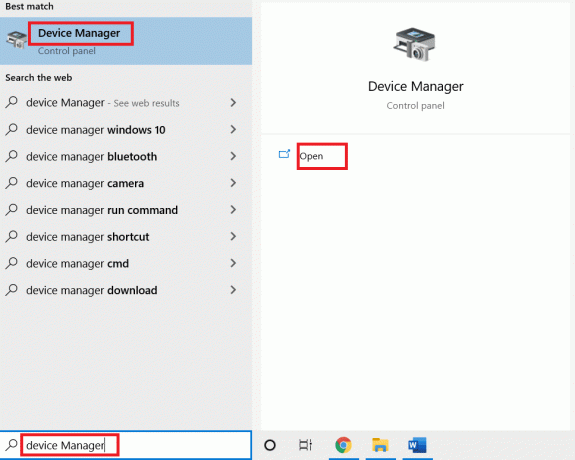
2. Teraz dvakrát kliknite na Sieťové adaptéry oddiele.
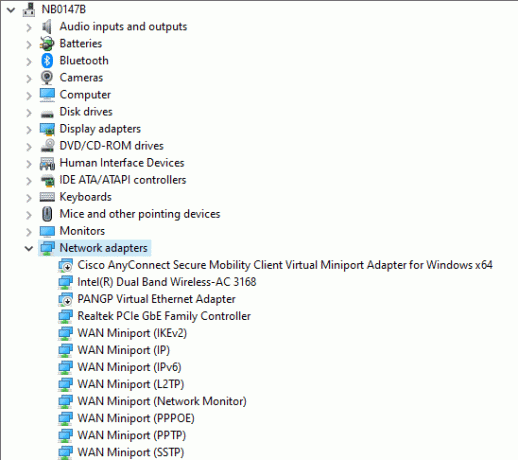
3. Potom kliknite pravým tlačidlom myši na svoj Sieťový adaptér a vyberte Vlastnosti možnosť, ako je znázornené.
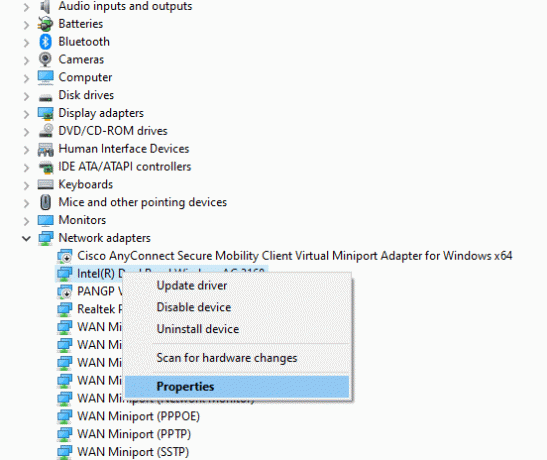
4. Potom prepnite na Správa napájania okno v Vlastnosti sieťového adaptéra okno a zrušte začiarknutie políčka vedľa Umožnite počítaču vypnúť toto zariadenie, aby ste ušetrili energiu.
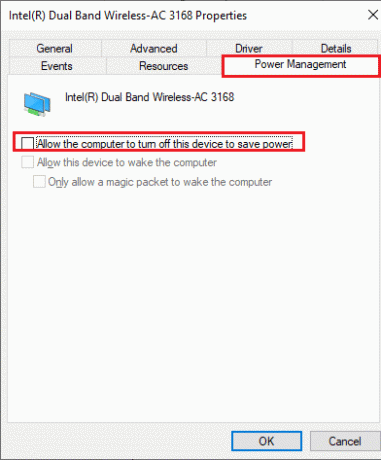
5. Nakoniec kliknite na OK pre uloženie zmien.
Skontrolujte, či váš počítač nemá problémy so sieťovým pripojením.
Metóda 11: Povoľte základné služby
Aby ste sa vyhli chybovému kódu 0x00028001 a predišli mu to vo vašom počítači, niekoľko základných služieb musí mať aktívny stav. Keď sa vyskytne problém s niektorou z týchto služieb, budete čeliť niekoľkým konfliktom pri pripájaní k sieti. Tu je niekoľko pokynov, ako skontrolovať, či sú na vašom počítači spustené základné služby.
1. Typ služby do vyhľadávacieho poľa a kliknite na OTVORENÉ.
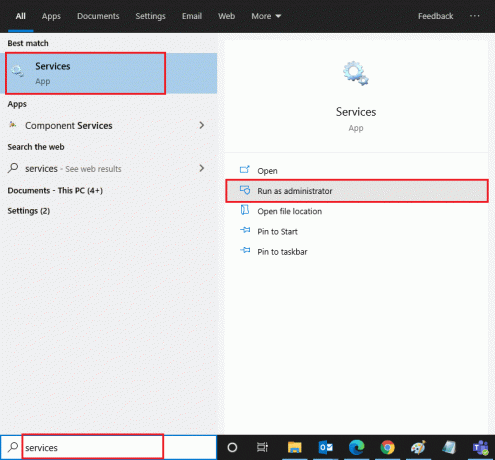
2. Teraz prejdite nadol a vyhľadajte Windows EventLog služby.
3. Skontrolovať Postavenie služby.
3A. Ak Postavenie je nastavený na Beh, kliknite pravým tlačidlom myši na službu a vyberte Stop možnosť. Chvíľu počkajte a potom kliknite na Štart znova.
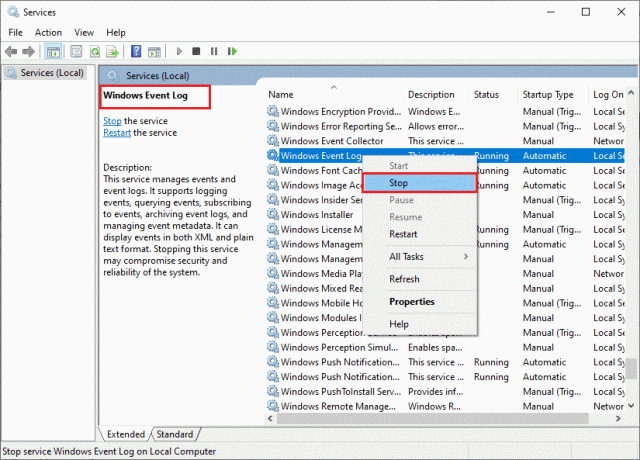
3B. Ak Postavenie je nie nastavený na Beh, kliknite pravým tlačidlom myši na službu a vyberte Štart možnosť.

4. Opakujte vyššie uvedené kroky pre nižšie uvedené služby tiež.
- Vzdialené volanie procedúry (RPC)
- aktualizácia systému Windows
- Klient DHCP
- Automatické nastavenie zariadení pripojených k sieti
- Sprostredkovateľ sieťového pripojenia
- Sieťové pripojenia
- Asistent sieťového pripojenia
- Služba zoznamu sietí
- Povedomie o umiestnení v sieti
- Služba nastavenia siete
- Služba rozhrania sieťového úložiska
Nakoniec skontrolujte, či ste diskutovaný problém vyriešili.
Prečítajte si tiež:Oprava Systém Windows nedokázal automaticky zistiť nastavenia proxy tejto siete
Metóda 12: Dočasne vypnite antivírus (ak je to možné)
Niektoré nekompatibilné antivírusové programy nainštalované vo vašom počítači spôsobia chybu siete 0x00028001 kód chyby. Aby ste predišli konfliktom, musíte zabezpečiť nastavenia zabezpečenia počítača so systémom Windows 10 a skontrolovať, či sú stabilné alebo nie. Ak chcete zistiť, či je antivírusový balík dôvodom neustáleho vypadávania siete, raz ho vypnite a skúste sa pripojiť k sieti. Prečítajte si nášho sprievodcu ďalej Ako dočasne zakázať antivírus v systéme Windows 10 a postupujte podľa pokynov na dočasné vypnutie antivírusového programu v počítači.
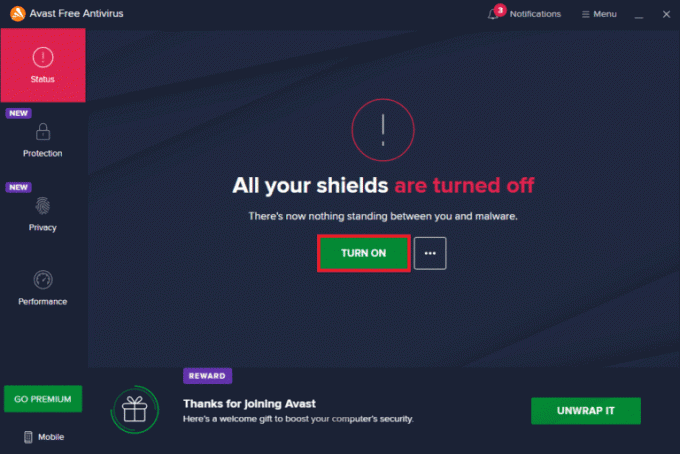
Ak ste po vypnutí antivírusového programu v počítači nezaznamenali žiadne problémy s internetovým pripojením, odporúčame vám úplne odinštalovať program z počítača. Prečítajte si nášho sprievodcu Vynútiť odinštalovanie programov, ktoré sa neodinštalujú v systéme Windows 10 na odinštalovanie antivírusového programu z počítača.
Metóda 13: Vypnite bránu Windows Defender Firewall (neodporúča sa)
Podobne ako antivírusový program, aj Windows Defender Firewall vo vašom počítači môže z určitých bezpečnostných dôvodov brániť prístupu na internet. Ak bola sieť WiFi zablokovaná bránou Windows Defender Firewall, musíte ju povoliť alebo dočasne zakázať zabezpečenie brány firewall z počítača. Ak neviete, ako vypnúť bránu Windows Defender Firewall, náš sprievodca Ako zakázať bránu firewall systému Windows 10 vám v tom pomôže.
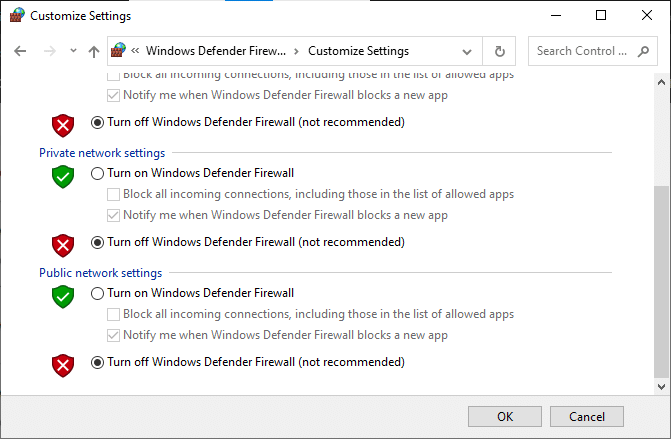
Metóda 14: Aktualizujte sieťový ovládač
Vždy sa uistite, že používate aktualizované sieťové ovládače a ak sú v akcii nejaké aktualizácie, odporúčame vám ich stiahnuť a nainštalovať. Postupujte podľa nášho sprievodcu Ako aktualizovať ovládače sieťového adaptéra v systéme Windows 10 urobiť tak. Po aktualizácii sieťového ovládača reštartovať počítač a otestujte sieťové pripojenie. Nebudete znova 0x00028001 kód chyby.
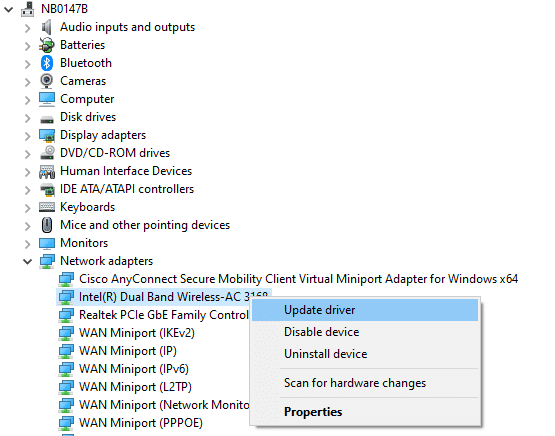
Prečítajte si tiež:Oprava Ethernet nemá platnú chybu konfigurácie IP
Metóda 15: Preinštalujte sieťový ovládač
Ak však aj po aktualizácii sieťových ovládačov narazíte na chybový kód 0x00028001, existuje ďalšia oprava na odstránenie všetkých ovládačov v počítači a ich opätovné nainštalovanie. Tento proces stabilizuje problémy s pripojením k sieti, čím sa vyrieši problém so systémom Windows 10, ktorý neustále odpája sieť. Postupujte podľa nášho sprievodcu Ako odinštalovať a znova nainštalovať ovládače v systéme Windows 10 na preinštalovanie ovládačov v počítači so systémom Windows 10.
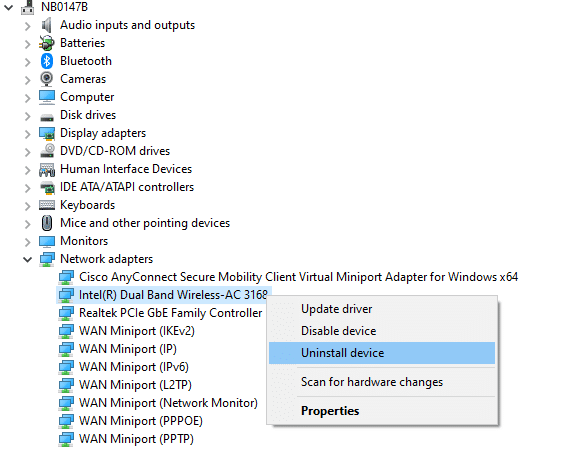
Po preinštalovaní sieťových ovládačov skontrolujte, či sa môžete bez problémov pripojiť k sieti.
Metóda 16: Vráťte späť sieťové ovládače
Všetky aktuálne verzie ovládačov budú z vášho počítača odstránené a ich predchádzajúca verzia sa nainštaluje, keď vrátite sieťové ovládače späť. Toto je užitočná funkcia, keď je akýkoľvek nový ovládač nekompatibilný so systémom. Postupujte podľa pokynov v našom sprievodcovi Ako vrátiť späť ovládače v systéme Windows 10 opraviť kód chyby 0x00028001.
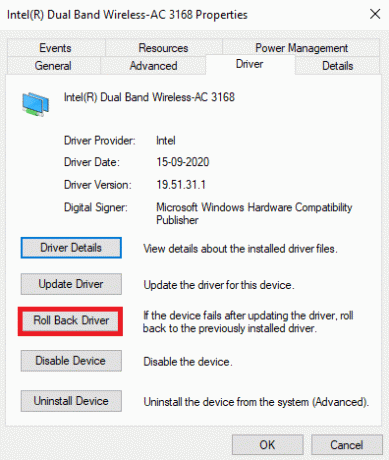
Po nainštalovaní predchádzajúcej verzie ovládačov v počítači so systémom Windows 10 skontrolujte, či sa môže pripojiť k sieti bez prerušenia.
Metóda 17: Obnovte nastavenia siete
Niekoľko používateľov vyhlásilo, že resetovanie sieťových nastavení vyrieši podivné problémy so sieťovým pripojením. Táto metóda zabudne na všetky nastavenia konfigurácie siete, uložené poverenia a oveľa viac bezpečnostného softvéru, ako sú VPN a antivírusové programy. Ak to chcete urobiť, postupujte podľa nášho sprievodcu Ako obnoviť nastavenia siete v systéme Windows 10
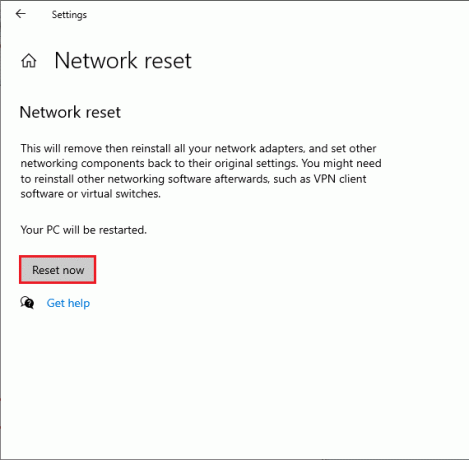
Prečítajte si tiež:Ako nastaviť zdieľanie sieťových súborov v systéme Windows 10
Metóda 18: Vykonajte obnovenie systému
Ak ste nedávno aktualizovali svoj operačný systém Windows 10 a neskôr došlo k chybe siete 0x00028001, kód chyby Súčasti aktualizácie systému Windows môžu interferovať s akýmkoľvek softvérom prítomným vo vašom počítači a môžu spôsobiť odpojenie systému Windows od siete 10 vydanie. Takže v tomto prípade musíte obnoviť počítač na predchádzajúcu verziu, keď fungovala správne. Ak to chcete urobiť, postupujte podľa nášho sprievodcu Ako používať Obnovovanie systému v systéme Windows 10 a implementujte pokyny, ako je uvedené.

Po obnovení počítača so systémom Windows 10 skontrolujte, či sa môžete bez problémov pripojiť k akejkoľvek sieti.
Metóda 19: Resetujte počítač
Ak vám žiadna z metód nepomohla opraviť kód chyby 0x00028001, musíte vyčistiť operačný systém Windows. Ak chcete vyčistiť počítač, vykonajte kroky podľa pokynov v našej príručke Ako vykonať čistú inštaláciu systému Windows 10
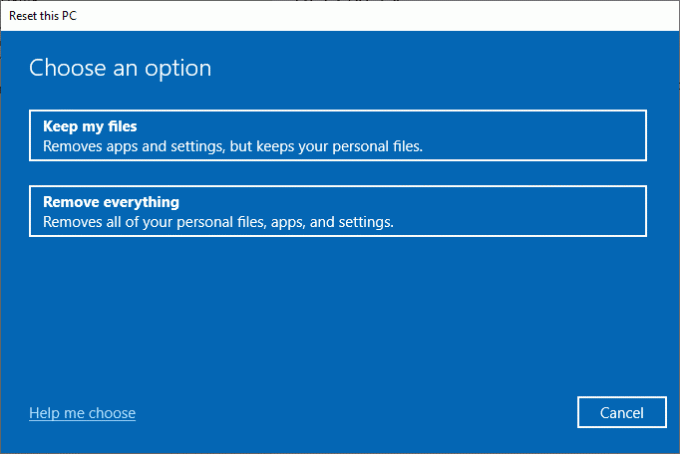
Metóda 20: Kontaktujte poskytovateľa internetových služieb
V neposlednom rade musíte vyhľadať technickú podporu, ak vyššie uvedené metódy nedokážu vyriešiť chybu siete 0x00028001. Ak váš modem nekomunikuje s vaším poskytovateľom internetových služieb, vo vašom zariadení vzniká oveľa viac technických problémov s pripojením.
Napríklad, keď sa pokúsite zaregistrovať svoj modem, ale počas procesu narazíte na problémy, niekoľko pokusov o overenie spomalí vaše sieťové pripojenie. To povedie k chybe 0x00028001. Takže v tomto prípade musíte kontaktovať svojho poskytovateľa internetových služieb, aby diagnostikoval a vyriešil problém. Poskytovatelia internetových služieb skontrolujú, či sú zariadenia aktualizované, kompatibilné a správne registrované.
Odporúčané:
- Opravte chybu Microsoft Store 0x80246019
- Opravte neobvyklú dopravnú chybu Google v systéme Windows 10
- Oprava neustáleho poklesu internetu v systéme Windows 10
- 12 spôsobov, ako vytvoriť zabezpečené pripojenie v prehliadači Chrome
Dúfame, že vám tento návod pomohol a mohli ste ho opraviť chyba siete 0x00028001 v systéme Windows 10. Dajte nám vedieť, o čom sa chcete dozvedieť ďalej. Tiež, ak máte nejaké otázky/návrhy týkajúce sa tohto článku, neváhajte ich napísať do sekcie komentárov.